How To Fix Jade Empire Failed To Find Steam In Windows 10

Are you facing difficulty playing Jade Empire special edition on your Windows PC? Read the blog to find out how to fix Jade Empire Special Edition Failed to find Steam on Windows 10.
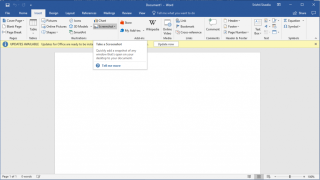
Quan vols capturar la teva pantalla, què fas? Bé, premeu PrintScr al teclat del vostre ordinador, premeu Shift-Command-4 al Mac, feu servir el botó d'inici i d'encesa a l'iPhone o enceneu i baixeu el volum a Android, no? Què passa si voleu fer una captura de pantalla mentre treballeu amb aplicacions de MS Office. Preferiríeu utilitzar un mètode predeterminat per fer una captura de pantalla en un dispositiu o seria més convenient fer una captura de pantalla dins de l'aplicació?
Sí, ho heu sentit bé? Ara, podeu fer i afegir una captura de pantalla mentre treballeu en un document de Word o un full d'Excel, sense el mal de cap de copiar-lo i enganxar-lo al document.
En aquesta publicació, hem enumerat els passos per fer i inserir una captura de pantalla mitjançant l'eina de captura de pantalla integrada de Microsoft Office.
Vegeu també:-
Desfer-se d'aquestes molèsties de MS Office abans...
Feu una captura de pantalla a Microsoft Word/PowerPoint/Excel mitjançant una eina de captura de pantalla integrada
Seguiu aquests passos per afegir una captura de pantalla a qualsevol de les aplicacions de MS Office, aquí hem pres un exemple de document de MS Word.
Pas 1: inicieu l'aplicació Microsoft Office i obriu un document en què voleu treballar.
Pas 2: a la cinta del menú principal, cerqueu "Insereix" i feu-hi clic.
Pas 3: a la pestanya Insereix, cerqueu l'opció Captura de pantalla.

Pas 4: feu clic al botó Captura de pantalla.
Pas 5: us mostrarà imatges de les finestres disponibles demanant-vos que trieu la finestra de la qual vulgueu fer una captura de pantalla.

Pas 6: En fer clic a qualsevol de les imatges, es farà una captura de pantalla de la finestra i s'incrustarà al document. Podeu canviar la ubicació i la posició de la imatge com vulgueu.
Pas 7: si voleu fer una captura de pantalla d'una àrea determinada de la pantalla en lloc de la finestra disponible, seleccioneu Retall de pantalla a la finestra desplegable de l'opció Captura de pantalla.
Pas 8: Un cop hàgiu seleccionat això, la pantalla es tornarà borrosa i seleccionarà una àrea determinada en forma de rectangle que vulgueu i s'enganxarà al vostre document de Word.
Podeu canviar la posició de la captura de pantalla segons el vostre gust
A mesura que s'enganxa la imatge al document de Word, s'obrirà Eines d'imatge. Podeu fer canvis a la captura de pantalla com vulgueu.
A més, podeu desar la captura de pantalla fent-hi clic amb el botó dret. Obtindreu un menú contextual, aneu a Desa com a imatge. Deseu la imatge a la ubicació preferida seleccionant el format d'imatge i introduint el nom.
D'aquesta manera, podeu fer captures de pantalla a les aplicacions de Microsoft Office ja sigui MS Word, Excel o PowerPoint. En cas que desitgeu qualsevol consulta relacionada amb el problema, podeu comentar a la secció següent.
A més, si busqueu actualitzacions tecnològiques o notícies relacionades amb la tecnologia, mireu aquest espai!
Vegeu també:-
7 Funcions ocultes d'Office 365 Us sorprendrà... Entenent el fet que la suite Office 365 és una part tan gegantina de la nostra vida, aquí teniu algunes...
Are you facing difficulty playing Jade Empire special edition on your Windows PC? Read the blog to find out how to fix Jade Empire Special Edition Failed to find Steam on Windows 10.
Learn how to download and update Dell Latitude 5420 drivers on Windows for optimized performance and seamless operation.
Google Find My Device no funciona? No us preocupeu, el blog us proporcionarà una guia completa per resoldre problemes i resoldre problemes de Google Find My Device.
Exploreu solucions pas a pas adaptades als sistemes Mac, garantint una experiència de Discord perfecta sense interrupcions.
Apreneu a clonar qualsevol aplicació d'iPhone sense fer jailbreak al vostre dispositiu. Exploreu els millors cloners d'aplicacions per a iPhone per crear còpies d'aplicacions i canviar de compte fàcilment.
Exploreu els passos de resolució de problemes per resoldre problemes habituals i recupereu la reproducció de Netflix a Roku sense problemes.
Saps com veure totes les aplicacions que et segueixen a Facebook? I tens alguna idea de com bloquejar-los? Continueu llegint per trobar com protegir les vostres dades de les aplicacions rastrejades per Facebook.
Obteniu més informació sobre el mode d'impressió protegit de Windows i les instruccions pas a pas per activar-lo, millorant la seguretat i la qualitat d'impressió.
: Exploreu mètodes de resolució de problemes per resoldre l'error de memòria de referència La instrucció a 0x00 i garantir una experiència informàtica estable i sense errors.
Compreu una unitat externa nova? Estalvieu-vos una mica de diners i convertiu el vostre disc dur antic en un disc dur extern. Llegiu per saber més sobre la conversió i els tipus de carcasses per al vostre nou HDD.







